Informar de una conversación Viva Engage
Viva Engage administradores pueden capacitar a los usuarios de red para que informen de conversaciones y comentarios que no siguen las directrices o directivas de la organización. Para configurarlo, habilite la opción Notificar conversaciones en el centro de administración de Viva Engage.
las opciones de configuración del centro de Administración varían en función de las licencias que incluyen Cumplimiento de comunicaciones de Microsoft Purview:
Licencias que no incluyen el cumplimiento de las comunicaciones. Al habilitar el cumplimiento de comunicaciones, el administrador de Viva Engage puede definir una dirección de correo electrónico para recibir las conversaciones notificadas. Como se describe en este artículo, el administrador también puede escribir instrucciones de envío previo y confirmaciones posteriores al envío para el usuario.
Licencias que incluyen el cumplimiento de la comunicación. Al habilitar el cumplimiento de comunicaciones, las conversaciones notificadas se enrutan automáticamente a través del cumplimiento de comunicaciones para la investigación y corrección. Obtenga más información sobre cómo enrutar las conversaciones notificadas a través de Cumplimiento de comunicaciones de Microsoft Purview.
Para habilitar los informes de conversación sin una licencia de cumplimiento de comunicaciones
Vaya al centro de administración de Viva Engage.
En la pestaña Configuración & configuración , seleccione Configuración del inquilino.
En la página Configuración del inquilino, en Otros, seleccione Administrar otras configuraciones de inquilino a través del centro de administración de Viva Engage.
En Content & Security (Seguridad de & contenido ) en el panel izquierdo, seleccione Report conversations (Informar de conversaciones).
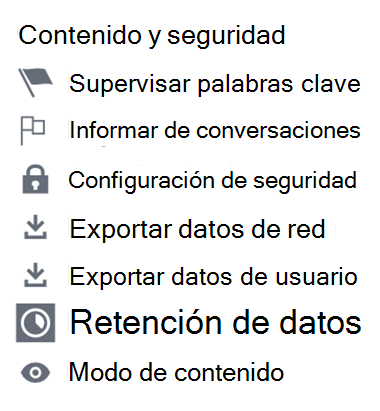
Después de habilitar las conversaciones, configure las dos opciones siguientes:
Destinatario del informe (una dirección de correo electrónico de la organización): escriba una dirección de correo electrónico de la organización para recibir informes. Viva Engage no puede comprobar que la dirección de correo electrónico que escriba sea una dirección de correo electrónico de la organización.
Detalles o instrucciones de envío previo para el usuario : escriba mensajes que expliquen el proceso de generación de informes a los usuarios cuando seleccionen Notificar una conversación.
Por ejemplo, explique quién recibe el informe y los pasos siguientes. Si puede, proporcione un vínculo a las directrices de uso de red de la empresa. Este campo está limitado a 1500 caracteres.
Opcionalmente, use las instrucciones posteriores al envío a la configuración del usuario para explicar a los empleados lo que sucede después de enviar un informe. Establezca las expectativas para cuándo el remitente puede esperar una respuesta y describir los pasos siguientes para la organización. Este campo está limitado a 1500 caracteres.
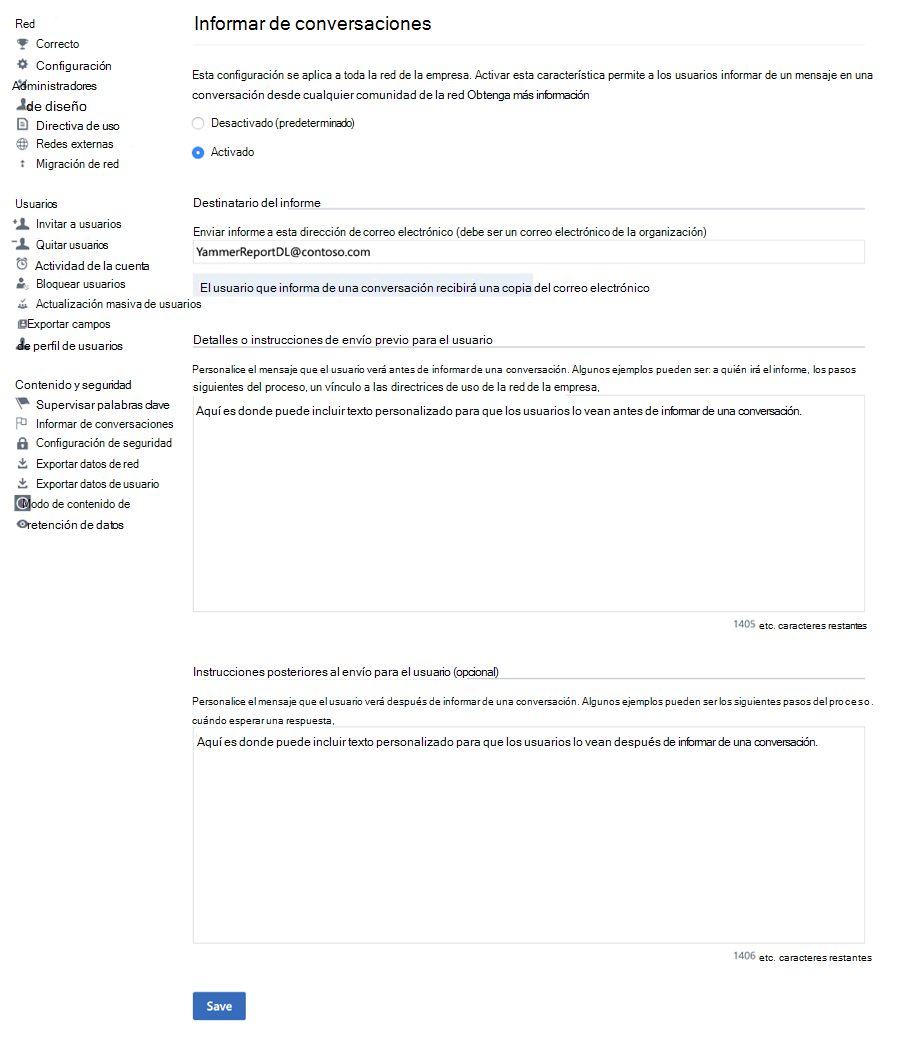
Experiencia del usuario final
Al habilitar esta característica, Viva Engage usuarios ven la opción Conversación de informe en los inicios de conversación y El comentario de informe sobre comentarios y respuestas.
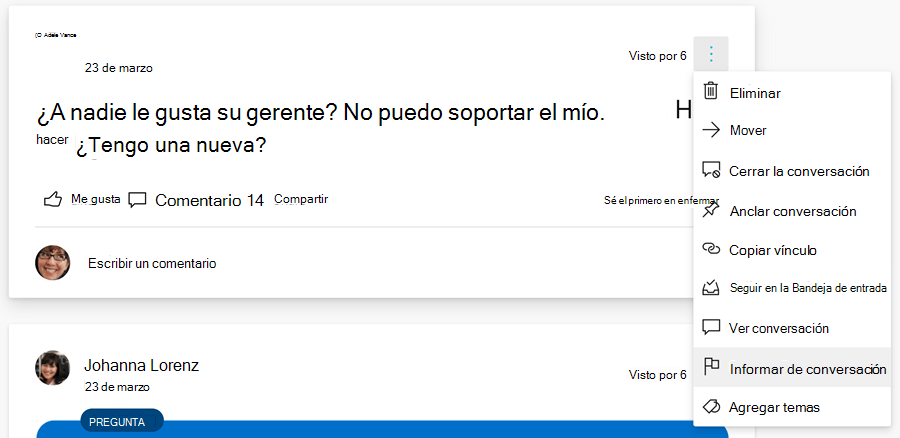
Opción Informar de conversación en el inicio de la conversación
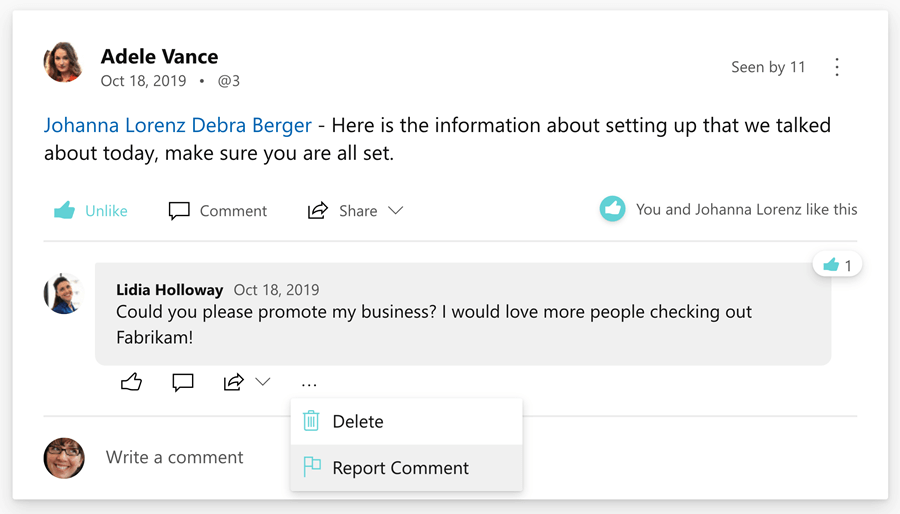
Opción Informar de conversación en el comentario de conversación
Los usuarios pueden encontrar un elemento emergente del panel derecho con un mensaje personalizado del administrador de Engage y un cuadro motivo necesario para la creación de informes.
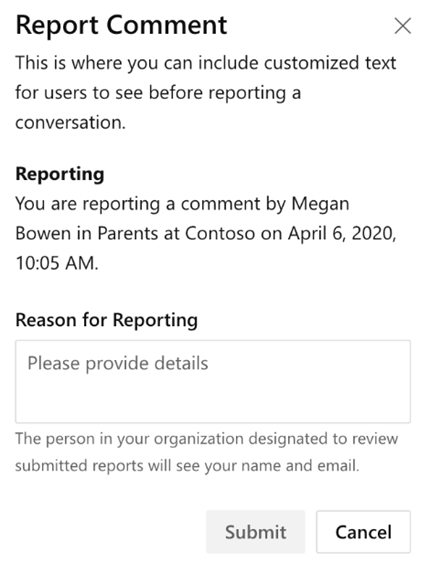
La dirección de correo electrónico de la configuración conversaciones de informe recibe la conversación o el comentario notificados, el usuario que informa y el motivo de la generación de informes.
Después del envío correcto, el usuario ve el mensaje personalizado del administrador, si existe. También reciben un mensaje de confirmación que incluye su informe y un vínculo al contenido notificado.
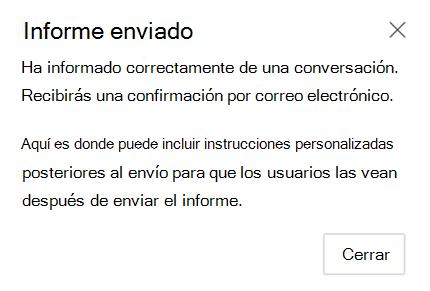
informes de Email
Después de enviar un informe, la dirección de correo electrónico de la organización recibe un correo electrónico. Incluye la siguiente información:
- Nombre de la persona que envió el informe.
- El título y el texto del correo electrónico indican si se está notificando un inicio de conversación o un comentario.
- Nombre de la persona que inició la conversación o escribió el comentario notificado.
- La comunidad en la que se realizó la conversación o el comentario notificados.
- Fecha y hora a la que se realizó la conversación o comentario notificados.
- Vínculo al inicio de conversación específico.
- Cualquier comentario escrito por el usuario que informa.
Nota:
Viva Engage no admite vínculos profundos a comentarios. Los correos electrónicos de informe siempre muestran el vínculo de inicio de conversación para los inicios y los comentarios de la conversación. Los informes no contienen vínculos profundos a un comentario notificado. Los revisores de informes pueden usar el vínculo de inicio de la conversación junto con la marca de tiempo de comentario notificada para buscar el comentario notificado real en la conversación.
El usuario Viva Engage que envió el informe también recibe una copia de este correo electrónico.
Preguntas más frecuentes
P: Soy administrador de Viva Engage. Cómo saber si mi red es apta para informar de conversaciones y comentarios?
Un: Todos los inquilinos que usan Viva Engage de inicialización o premium para su organización son aptos para la experiencia de conversaciones de informes.
P: ¿Puedo agregar varias direcciones de correo electrónico para recibir los informes?
Un: Solo puede definir un correo electrónico. Use un alias de lista de distribución o correo electrónico de grupo si desea que los informes vayan a varias personas.
P: Si mi red Viva Engage es apta para esta funcionalidad, ¿ya está activada?
R: Viva Engage deshabilita esta característica de forma predeterminada. Un administrador de Viva Engage debe activar la característica para que los usuarios puedan ver la opción de informar de conversaciones y comentarios.
P: ¿Pueden los usuarios notificar conversaciones desde redes externas?
Un: La funcionalidad de conversaciones de informes solo está disponible en la red principal de Viva Engage. No se pueden notificar conversaciones en redes externas.
P: ¿Pueden los usuarios notificar mensajes privados o mensajes en la bandeja de entrada de Viva Engage?
Un: La funcionalidad de conversaciones de informes solo está disponible en las conversaciones dentro de las comunidades y en la fuente de detección.
P: ¿Pueden los usuarios notificar mensajes de comunidades privadas y secretas?
Un: Los usuarios pueden informar de conversaciones de todas las comunidades públicas, privadas y secretas de Viva Engage. El informe de correo electrónico incluye un vínculo al inicio de la conversación original donde se informó del inicio o el comentario. Si la persona que revisa los informes no tiene acceso a la comunidad privada o secreta, puede trabajar con el administrador de Engage para obtener acceso a esa comunidad para su posterior revisión. Los administradores también pueden trabajar con el administrador de la comunidad para obtener acceso al mensaje notificado.
P: ¿Pueden los usuarios notificar mensajes de integraciones de Viva Engage con Teams, Outlook y SharePoint?
Un: Los informes de conversación solo están disponibles en Viva Engage integración de Teams.
P: Cómo enrutar las conversaciones notificadas a través de Cumplimiento de comunicaciones de Microsoft Purview en lugar de usar una única dirección de correo electrónico para informar de las conversaciones?
Un: Si tiene una licencia que incluye el cumplimiento de comunicaciones, aprenda a aprovechar las funcionalidades de revisión y corrección de Cumplimiento de comunicaciones de Microsoft Purview.